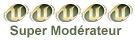-(alt+printscreen/sys rq)= لتصوير الشاشة .
42-(alt+tab)= أمر مفيد جدا لك اذا كان هنالك نوافذ كثيرة مفتوح يمكنك اختيار النافذة المطلوبة .
43-(alt+f4)= لأغلاق أى نافذة .
44-(alt+Esc)= للتنقل بين النوافذ .... حركة جميلة جداً .
45-(alt+space+s)= تصغير أظهار النافذة .
46-(alt+d)= تستخدم هذه الطريقة للتظليل على الموقع المكتوب فى ال (address bar) .. مهمة .
47-(alt+left arrow)= و هذه الطريقة ترجعك للصفحة السابقة على الأنترنت .
48-(alt+right arrow)= و هذه الطريقة تنقلك للصفحة التالية على الأنترنت .
49-(alt+shift)= و هذه الطريقة تحول لغة الكتابة من العربية الى الأنجليزية ، و العكس . و على فكرة أنتم مش محتاجيين أنكم تضغطوا على الزرين (alt+shift) الموجودين على اليسار ... بالعكس كفاية جداً الى على اليمين للتحويل .. خلاص ... أى خدمة .
50-(alt)= هذا الزر بمفرده و بمجرد الضغط عليه ... فأنك تستطيع أن تفتح الأزرار الموجودة أعلى اليسار ، و هى (file – edit –view – etc) ، و بعد أن تضغط على هذا الزر ؛ فأضغط على الأتجاهات للتنقل بينهم .
51-(ctrl+a)= هذه الطريقة تمكنك من التظليل على جميع الملفات الموجودة فى أى فولدر مرة واحدة .
52-(ctrl+c)= هذه الطريقة تمكنك من عمل نسخ لأى ملف .
53-(ctrl+x)= هذه الطريقة تمكنك من عمل (cut) لأى شئ .
54-(ctrl+v)= هذه الطريقة تمكنك من عمل (paste) لأى شئ .
55-(ctrl+Esc)= لفتح قائمة (start) .
56-(ctrl+s)= لعمل حفظ لأى ملف (save) .
57-(ctrl+o)= لفتح ملف أو فولدر أو برنامج .
58-(ctrl+p)= لأعطاء أمر بالطباعة .
59-(ctrl+z)= للتراجع عن آخر أمر قمت به ، أو بمعنى أوضح و أدق (undo) .
60-(ctrl+b)= لزيادة سمك الخط ، و هذا الأمر يستخدم فى برامج الكتابة ، و الحرف (b) هذا أختصار للكلمة (bold) . أيضاً هذا الأمر يستخدم فى حالة الأنترنت .. و وظيفته هى ترفتح و ترتيب ال (favourites) .
61-(ctrl+u)= لوضع خط تحت العبارة التى تحددها أنت .
62-(ctrl+i)= لأمالة الخط .
63-(ctrl+h)= لفتح ملف ال (history) الموجود بالكمبيوتر .
64-(ctrl+d)= لأضافة موقع الى قائمة ال (favourite) .
65-(ctrl+n)= لفتح صفحة جديدة .
66-(ctrl+o)= لفتح موقع جديد .
67-(ctrl+r)= لأعادة تحميل الصفحة .
68-(ctrl+s)= لحفظ الصفحة التى تفتح أمامك .
69-(ctrl+w)= لأغلاق صفحة النت .
70-(ctrl+f4)= أيضاً لأغلاق الصفحة التى أمامك ، و لكنه لا يمكنه أغلاق برنامج ... عكس الأمر (alt+f4) الذى يغلق البرامج و أيضاً الصفحات .
_____________________________
##طريقة تغيير نسخة الويندوز من الدوس:-
____________________________
الأغلبية من مستخدمى الكمبيوتر لا يعرفون كيفية تغيير نسخة الويندوز . لذلك فكرت فى وضع هذا الشرح حتى يستفيد منه الذين لا يعلمون و الذين يعلمون أيضاً . و لكن قبل أن أبدأ فى سرد الخطوات فيجب أن أشرح بعض أوامر الدوس المتعلقة بهذا الموضوع ... تماااام يا أساتذة ... و الأوامر هى كالتالى :-
1-الأمر (cd….)
لفرض أنك عندك فولدرموجود فى درايف ال (c:\) ، و هذا الفولدر أسمه (blackcode) ، و هذا الفولدر فيه فولدرين آخرين .. أحدهم أسمه (black) و الآخر أسمه (code) . و أنت تريد أن تدخل فى هذا الفولدر كما لو كنت ضغطت بالماوس عليه و أنت بداخله . و لكننا نريد أن ندخله من خلال الدوس ، و الطريقة كالتالى .. فقط أكتب الأمر (cd blackcode) و اضغط (enter) ، و لكى تتأكد أنك فعلاً دخلت الفولدر فأنك سترى هذه العبارة مكتوبة (c:\blackcode>) .. طب أذا كنت تريد أيضاً الدخول الى الفولدر (code) .. فيجب أولاً أن تكتب الخطوة الأولى ثم الأمر التالى (cd code) ، و بعد الضغط على الزر (enter) ستجد هذه العبارة (c:\windows\code>) و هذا لأنك دخلت الى فولدر (code) ، و لكى تدخله طبعاً يجب أن تدخله من خلال هذا الأمتداد .
طب لفرض أنك تريد الرجوع للفولدر السابق؛ فما عليك ألا أن تكتب هذا الأمر (cd\) أو الأمر (cd..) و اضغط (enter) .. تمام يا أسا تذتى . و لكى تغير نسخة الويندوز... فما عليك ألا الدخول للفولدر الموجود فيه أيقونة ال (setup) الموجودة فى نسخة الويندوز ، و ذلك طبعاً من خلال تحديد الأمتداد عن طريق الأمر السابق .
2- و الآن هذه هى طريقة تغيير نسخة الويندوز ... بدون الدخول الى الشاشة الزرقاء ، و هى أسرع طريقة:
بعد أن تفرمط درايف السى ، و بعد أكتب الخطوات السابقة و أمشى على الأوامر التى يطلبها منك ...
ويارب الوظائف تكون عجبتكم
صلو من اجلى ومن اجل الخدمة
42-(alt+tab)= أمر مفيد جدا لك اذا كان هنالك نوافذ كثيرة مفتوح يمكنك اختيار النافذة المطلوبة .
43-(alt+f4)= لأغلاق أى نافذة .
44-(alt+Esc)= للتنقل بين النوافذ .... حركة جميلة جداً .
45-(alt+space+s)= تصغير أظهار النافذة .
46-(alt+d)= تستخدم هذه الطريقة للتظليل على الموقع المكتوب فى ال (address bar) .. مهمة .
47-(alt+left arrow)= و هذه الطريقة ترجعك للصفحة السابقة على الأنترنت .
48-(alt+right arrow)= و هذه الطريقة تنقلك للصفحة التالية على الأنترنت .
49-(alt+shift)= و هذه الطريقة تحول لغة الكتابة من العربية الى الأنجليزية ، و العكس . و على فكرة أنتم مش محتاجيين أنكم تضغطوا على الزرين (alt+shift) الموجودين على اليسار ... بالعكس كفاية جداً الى على اليمين للتحويل .. خلاص ... أى خدمة .
50-(alt)= هذا الزر بمفرده و بمجرد الضغط عليه ... فأنك تستطيع أن تفتح الأزرار الموجودة أعلى اليسار ، و هى (file – edit –view – etc) ، و بعد أن تضغط على هذا الزر ؛ فأضغط على الأتجاهات للتنقل بينهم .
51-(ctrl+a)= هذه الطريقة تمكنك من التظليل على جميع الملفات الموجودة فى أى فولدر مرة واحدة .
52-(ctrl+c)= هذه الطريقة تمكنك من عمل نسخ لأى ملف .
53-(ctrl+x)= هذه الطريقة تمكنك من عمل (cut) لأى شئ .
54-(ctrl+v)= هذه الطريقة تمكنك من عمل (paste) لأى شئ .
55-(ctrl+Esc)= لفتح قائمة (start) .
56-(ctrl+s)= لعمل حفظ لأى ملف (save) .
57-(ctrl+o)= لفتح ملف أو فولدر أو برنامج .
58-(ctrl+p)= لأعطاء أمر بالطباعة .
59-(ctrl+z)= للتراجع عن آخر أمر قمت به ، أو بمعنى أوضح و أدق (undo) .
60-(ctrl+b)= لزيادة سمك الخط ، و هذا الأمر يستخدم فى برامج الكتابة ، و الحرف (b) هذا أختصار للكلمة (bold) . أيضاً هذا الأمر يستخدم فى حالة الأنترنت .. و وظيفته هى ترفتح و ترتيب ال (favourites) .
61-(ctrl+u)= لوضع خط تحت العبارة التى تحددها أنت .
62-(ctrl+i)= لأمالة الخط .
63-(ctrl+h)= لفتح ملف ال (history) الموجود بالكمبيوتر .
64-(ctrl+d)= لأضافة موقع الى قائمة ال (favourite) .
65-(ctrl+n)= لفتح صفحة جديدة .
66-(ctrl+o)= لفتح موقع جديد .
67-(ctrl+r)= لأعادة تحميل الصفحة .
68-(ctrl+s)= لحفظ الصفحة التى تفتح أمامك .
69-(ctrl+w)= لأغلاق صفحة النت .
70-(ctrl+f4)= أيضاً لأغلاق الصفحة التى أمامك ، و لكنه لا يمكنه أغلاق برنامج ... عكس الأمر (alt+f4) الذى يغلق البرامج و أيضاً الصفحات .
_____________________________
##طريقة تغيير نسخة الويندوز من الدوس:-
____________________________
الأغلبية من مستخدمى الكمبيوتر لا يعرفون كيفية تغيير نسخة الويندوز . لذلك فكرت فى وضع هذا الشرح حتى يستفيد منه الذين لا يعلمون و الذين يعلمون أيضاً . و لكن قبل أن أبدأ فى سرد الخطوات فيجب أن أشرح بعض أوامر الدوس المتعلقة بهذا الموضوع ... تماااام يا أساتذة ... و الأوامر هى كالتالى :-
1-الأمر (cd….)
لفرض أنك عندك فولدرموجود فى درايف ال (c:\) ، و هذا الفولدر أسمه (blackcode) ، و هذا الفولدر فيه فولدرين آخرين .. أحدهم أسمه (black) و الآخر أسمه (code) . و أنت تريد أن تدخل فى هذا الفولدر كما لو كنت ضغطت بالماوس عليه و أنت بداخله . و لكننا نريد أن ندخله من خلال الدوس ، و الطريقة كالتالى .. فقط أكتب الأمر (cd blackcode) و اضغط (enter) ، و لكى تتأكد أنك فعلاً دخلت الفولدر فأنك سترى هذه العبارة مكتوبة (c:\blackcode>) .. طب أذا كنت تريد أيضاً الدخول الى الفولدر (code) .. فيجب أولاً أن تكتب الخطوة الأولى ثم الأمر التالى (cd code) ، و بعد الضغط على الزر (enter) ستجد هذه العبارة (c:\windows\code>) و هذا لأنك دخلت الى فولدر (code) ، و لكى تدخله طبعاً يجب أن تدخله من خلال هذا الأمتداد .
طب لفرض أنك تريد الرجوع للفولدر السابق؛ فما عليك ألا أن تكتب هذا الأمر (cd\) أو الأمر (cd..) و اضغط (enter) .. تمام يا أسا تذتى . و لكى تغير نسخة الويندوز... فما عليك ألا الدخول للفولدر الموجود فيه أيقونة ال (setup) الموجودة فى نسخة الويندوز ، و ذلك طبعاً من خلال تحديد الأمتداد عن طريق الأمر السابق .
2- و الآن هذه هى طريقة تغيير نسخة الويندوز ... بدون الدخول الى الشاشة الزرقاء ، و هى أسرع طريقة:
بعد أن تفرمط درايف السى ، و بعد أكتب الخطوات السابقة و أمشى على الأوامر التى يطلبها منك ...
ويارب الوظائف تكون عجبتكم
صلو من اجلى ومن اجل الخدمة